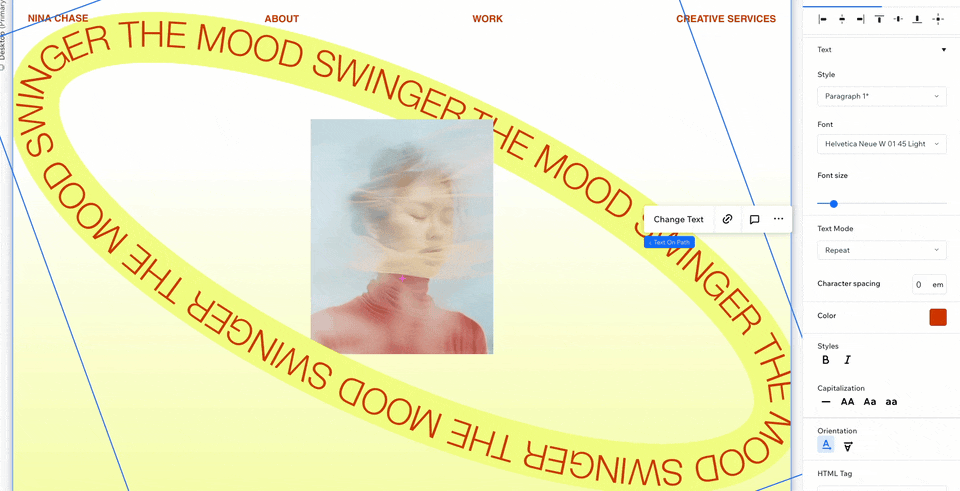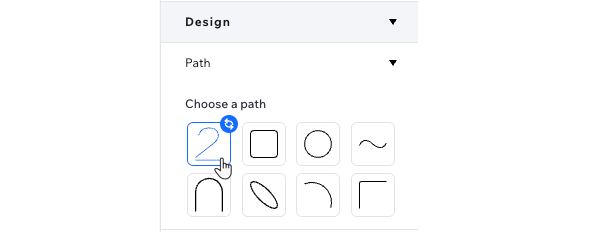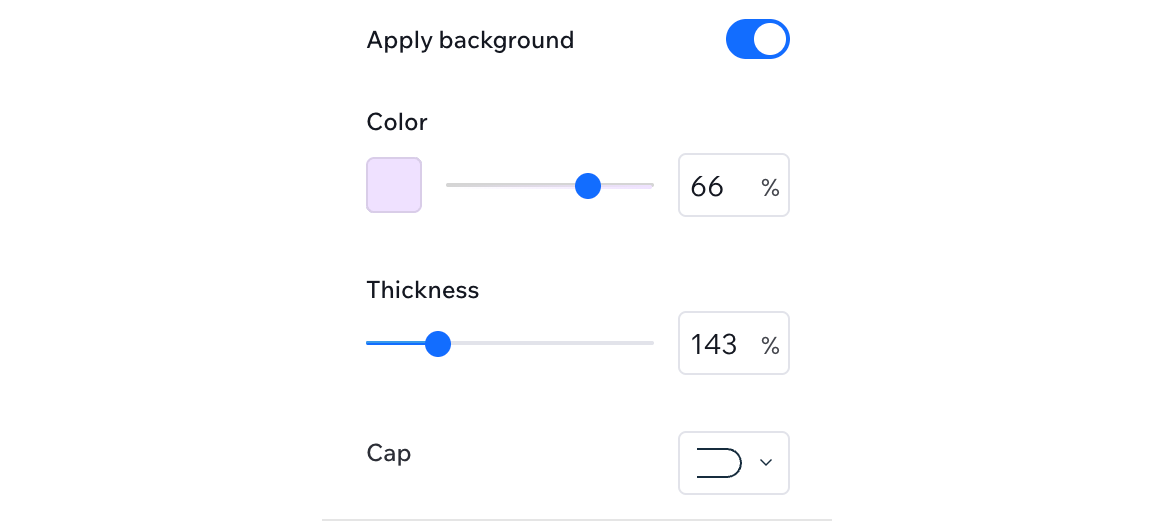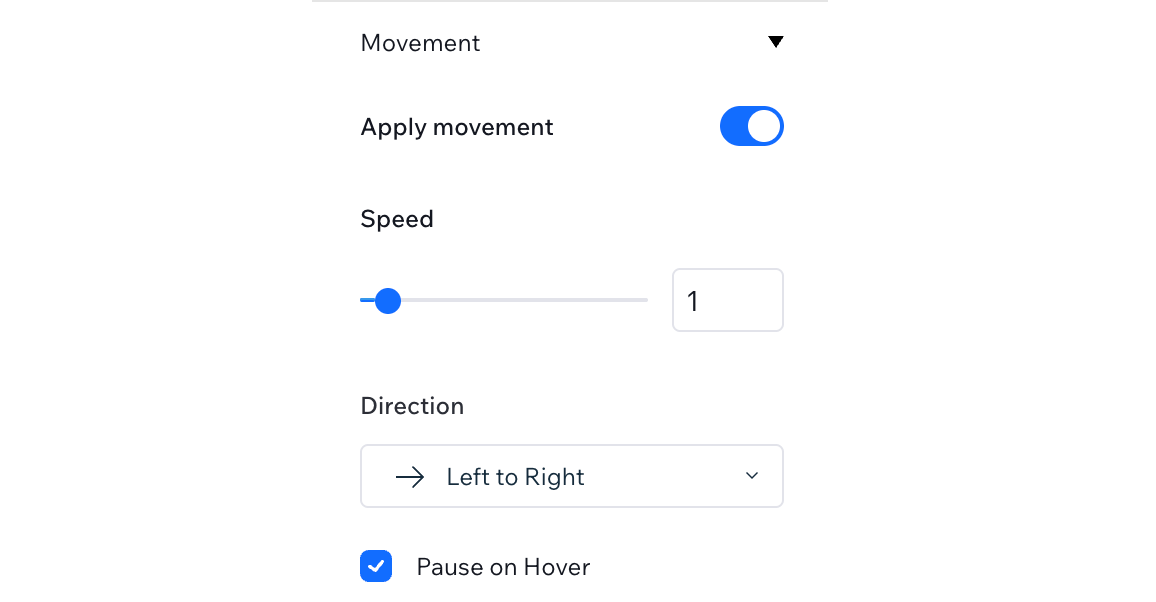Editor do Wix Studio: adicionar e personalizar texto no caminho
5 min
Neste artigo
- Adicionar um elemento de texto no caminho
- Personalizar o caminho e o movimento
- Formatar o texto
Adicione um toque de estilo aos seus designs com um elemento de texto no caminho, personalizável para se adequar a qualquer visão criativa. Escolha entre formas de caminho predefinidas ou faça upload da sua própria e aplique um background colorido com espessura e bordas ajustáveis. Você pode aplicar movimento ao texto e personalizar sua velocidade e direção para tornar o elemento mais atraente.
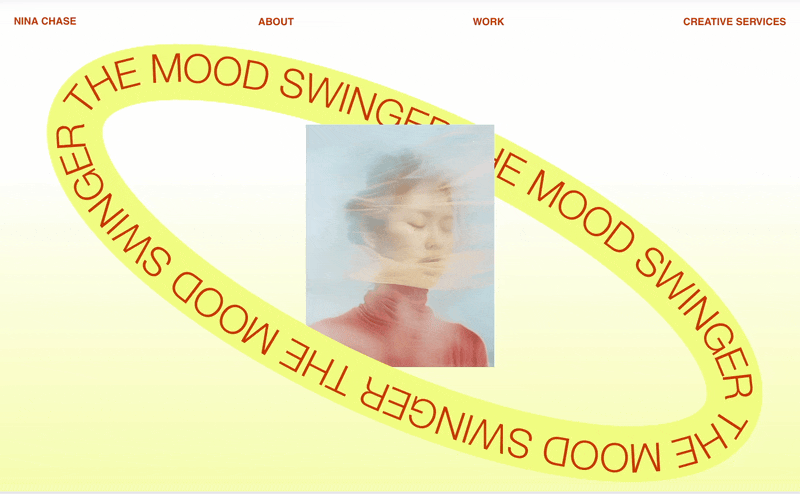
Adicionar um elemento de texto no caminho
Vá para o painel Elementos para adicionar um novo elemento de texto no caminho. Selecione o design que você gostar, arraste-o para a página e altere o texto para o que esse elemento deve dizer. Você pode personalizar a forma, o movimento e o design do caminho mais tarde.
Para adicionar texto no caminho:
- Vá para o seu editor.
- Clique em Elementos
 no lado esquerdo do editor.
no lado esquerdo do editor. - Clique em Texto.
- Clique em Texto no caminho.
- Arraste o design desejado para a página.
- Altere o texto:
- Selecione o elemento texto no caminho.
- Clique em Alterar texto.
- Insira o texto que deseja mostrar.
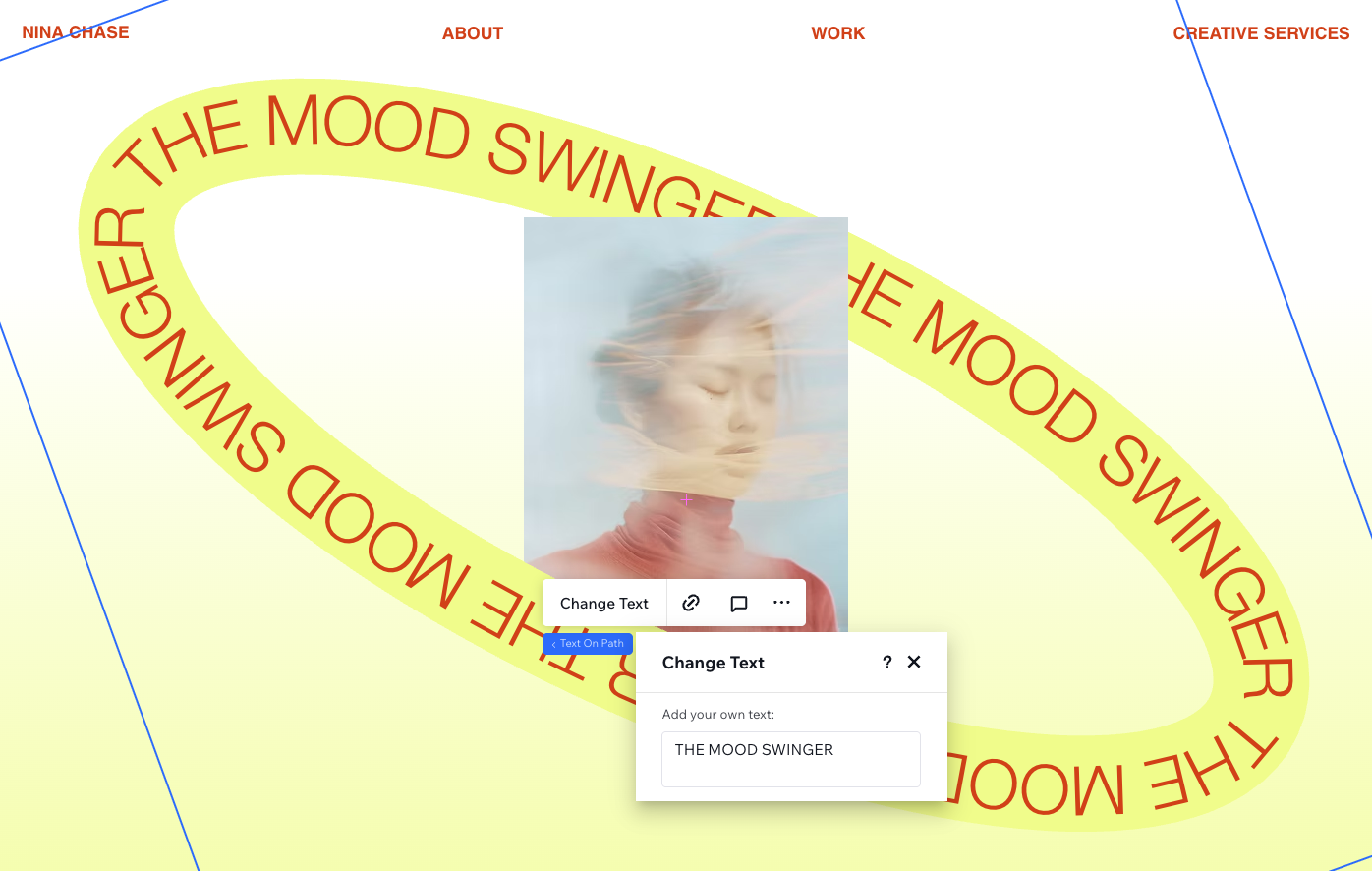
Personalizar o caminho e o movimento
Faça o design do seu elemento texto no caminho no painel Inspetor. Escolha um caminho que reflita sua visão de design ao selecionar uma predefinição ou fazer upload de uma forma personalizada. Adicione um background ao seu caminho com estilos de espessura, cor e borda personalizáveis para destacá-lo.
Você também pode adicionar movimento ao texto, controlando sua velocidade, direção e comportamento ao passar o mouse para obter um efeito interativo e chamativo.
Para personalizar o caminho e o movimento:
- Vá para o seu editor.
- Selecione o elemento texto no caminho.
- Clique no ícone Abrir inspetor
 no canto superior direito do editor.
no canto superior direito do editor.

- Em Design, escolha como personalizar o elemento:
Escolha um caminho diferente (predefinido ou seu próprio)
Aplique um background
Controle o movimento
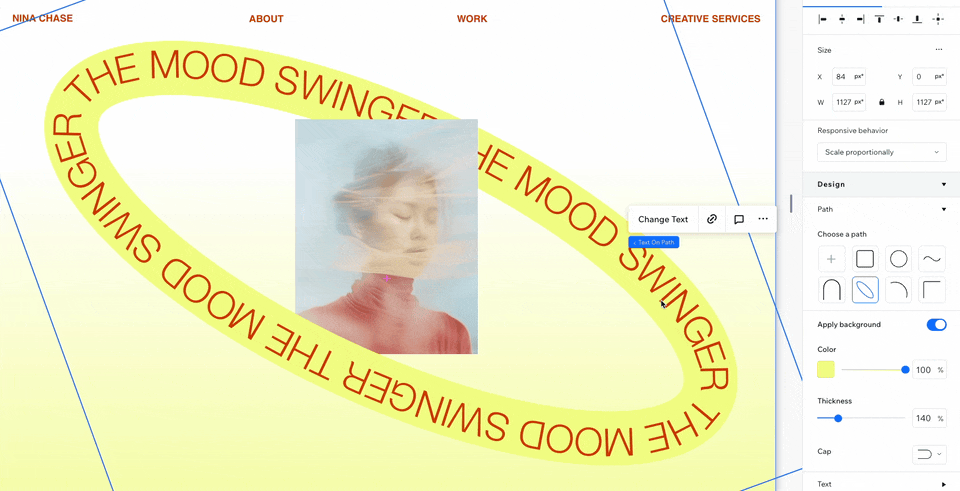
Formatar o texto
Ajuste a fonte, o espaçamento, o alinhamento e outras configurações de formatação para garantir que seu design se encaixe perfeitamente no site do seu cliente.
Para ajustar a formatação do texto:
- Vá para o seu editor.
- Selecione o elemento texto no caminho.
- Clique no ícone Abrir inspetor
 no canto superior direito do editor.
no canto superior direito do editor.

- Clique em Texto em Design.
- Ajuste as configurações de formatação disponíveis:
- Altere a fonte, a cor e o tamanho. Você também pode deixar o texto em negrito ou itálico.
- Escolha como o texto preenche o caminho em Modo de texto – Preencher, Normal ou Repetir.
Dica: quando o modo está definido como Normal, você pode decidir onde o texto aparece no caminho usando o slider Recuo. - Altere o estilo de Letra maiúscula (por exemplo: todas as letras maiúsculas, todas minúsculas, etc.)
- Altere a Orientação para "Topo" para fazer com que o texto fique para fora ao longo da curva, ou "Base" para virar o texto para dentro em direção ao centro da curva.
Dica de acessibilidade:
Se esse elemento texto no caminho for meramente decorativo, o que significa que ele não inclui informações importantes para os leitores de tela, marque a caixa de seleção ao lado de Decorativo.